U大侠v3.0装机版功能介绍——ISO模式
来源:U大侠 时间:2016-09-28 浏览:8415
不少用户在使用U大侠时发现客户端界面有三种模式:默认模式、ISO模式和本地模式三个选项,它们到底有什么区别呢?ISO怎么制作启动盘?下面就一起来看看ISO模式到底是什么,如何制作启动盘:
1、什么是ISO模式?
ISO模式是把启动模式以虚拟光盘的模式启动电脑。
2、默认模式、ISO模式与本地模式有什么区别?
默认模式是把ISO镜像直接制作到U盘,ISO模式是以光盘镜像模式安装到U盘,本地模式是把系统镜像直接制作到电脑本地硬盘上。默认模式写入隐藏分区,不怕被格式化,通常看不到写入文件;ISO模式则类似于复制文件,打开U盘就能看到文件。ISO模式是用常规的直接镜像刻录加个引导,和光盘差不多,简单直接。
3、ISO模式制作启动盘
a、首先在U大侠官网(www.udaxia.com)下载并安装好最新装机版U大侠,并插入U盘且电脑能成功读取U盘(注意:制作U大侠启动盘前请准备一个容量大于4g能够正常使用的U盘)。
b、打开U大侠客户端,切换到ISO模式,点击“一键制作USB启动盘”,如下图所示:
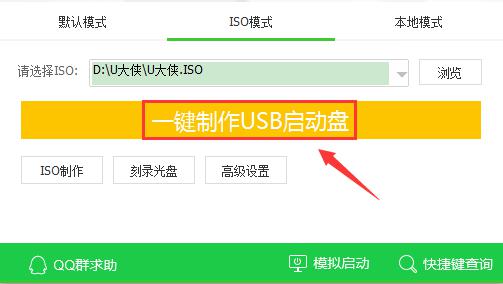
制作完成,就会自动跳转到刻录界面了,此时不用其他操作,直接单击“写入”等待制作完成就可以了。如下图所示:
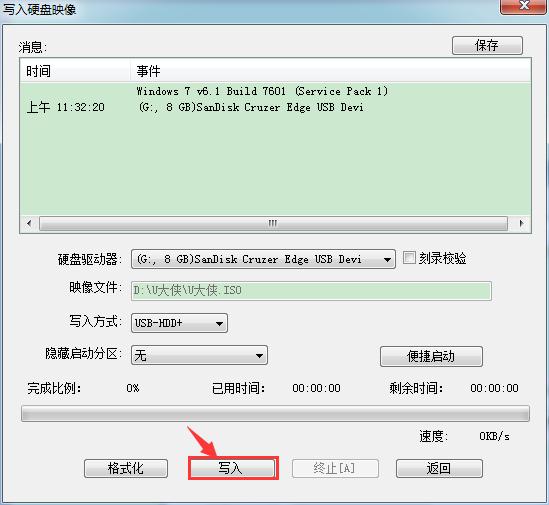
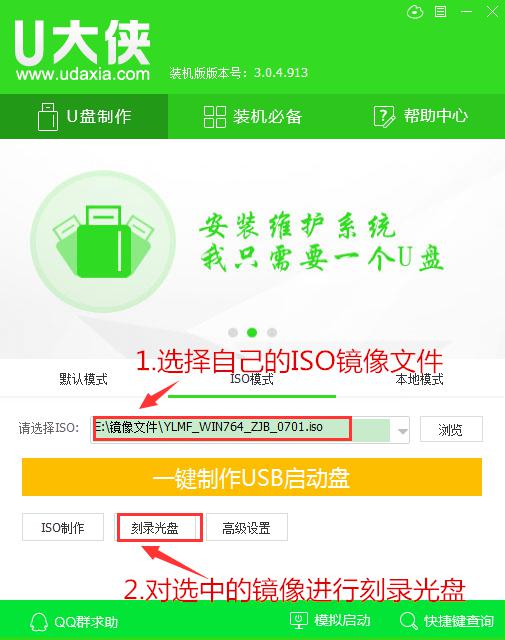
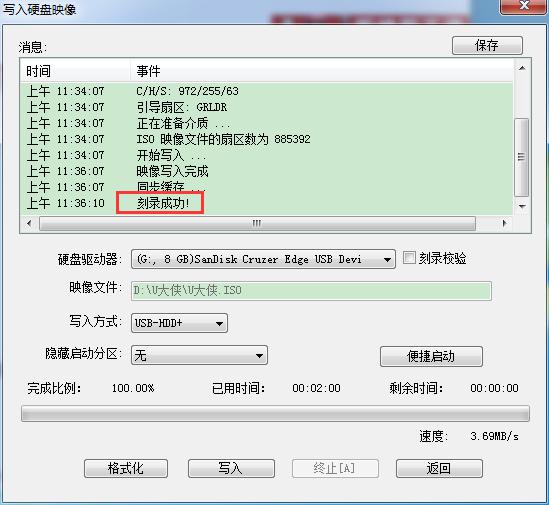
相关文章
-

-
神舟优雅X4D2商务本怎么装Win7 U盘重装系统图文教程
2020-11-09 5
-

-
神舟优雅X5-2021S5商务本怎么装系统 U盘重装W...
2020-11-09 1
-

-
ThinkPad S2 2021商务本使用U盘装Win7系统的操作教程
2020-11-06 60
-

-
ThinkPad X1 Fold笔记本怎么用U盘装Win7系统?
2020-11-06 24
-

-
Acer 非凡 S5笔记本怎么用U盘装系统 U盘装W...
2020-11-05 20
-

-
Acer 非凡 S3X笔记本如何U盘装Win7系统 U盘...
2020-11-05 21
-

-
华硕灵耀X 逍遥商务本用U盘装系统怎么装 U盘...
2020-11-04 26
-

-
华硕灵耀13s商务本怎么重装系统 U盘安装Win7系统教程
2020-11-04 20
-

-
戴尔灵越 14(7400)商务本怎么重装系统 U盘...
2020-11-03 29
-

-
戴尔灵越 15(5509)商务本通过U大侠U盘装Win...
2020-11-03 30
